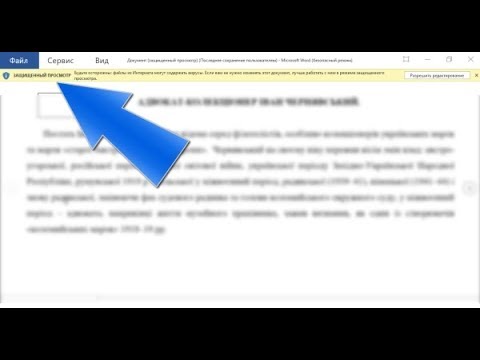Фото А.Д. Уилера (Flickr/Комментарий HTG).
Ваши комментарии охватывают все: от выбора программного обеспечения и оборудования, до физических устройств, дополнительных советов по настройке мониторов и выдавливания дополнительных функций от периферийных устройств, таких как неиспользуемые iPads. Читайте дальше, когда мы посмотрим, что вы используете и как вы его используете.
Связывание вашего оборудования вместе с программным обеспечением
Во всех настройках, количестве мониторов и аппаратных устройствах наиболее распространенным элементом среди отзывов читателей было использование программного обеспечения для повышения их мультимониторного опыта. Какова была основная причина использования программного обеспечения? Объединение панели задач на всех мониторах. С этой целью читатели использовали Ultramon и Display Fusion. Между двумя Ultramon является более популярным, но небольшое преимущество в популярности можно отнести к позднему принятию Display Fusion панели задач с несколькими мониторами (многие люди ассоциируют Display Fusion с обоими мониторами и заставками, не понимая, что они поддерживают надежную панель задач системы в течение довольно долгого времени). Другие люди используют оба, потому что им нравятся функции, предлагаемые каждым приложением. Комментарий Кейт подчеркивает эту тенденцию:
I use UltraMon to get a toolbar on each of my three monitors. Central widescreen monitor is my main, and one square on either side are used as needed. I also use Display Fusion for backgrounds, to get a different image on each, or stretch a widescreen image across all three.
Big Ferret - огромный поклонник Ultramon и дает нам быстрый обзор его возможностей:
I use Ultramon. It puts a “move to other monitor” in the right click drop down as well as an additional button next to the minimize/maximize/close buttons on the top right of the windows. It comes with dual wallpaper capability and dual monitor screen saver. There are many options in the easy to access system tray icon link to customize the dual monitor experience. It places a separate task bar on each monitor for window icons displayed on that monitor, or no task bar at all. Allows use of your videos as screen savers.
I couldn’t live without Ultramon.
А. Д. Уилер, чья HDR-фотография является образцом для этой статьи, разделяет его любовь к Display Fusion как системе управления обоями и панелью задач, а также подчеркивает еще одно популярное приложение, о котором мы много слышали: Synergy.
Two Samsung 23″ widescreens connected to a custom PC in a NVidia Case, Two NVidia 260GT SLI’d video cards, 12gigs of triple channel ram, Six 1TB drives, Two 2TB drives, Intel i7 920 processor OC’d to 3.0ghz. Bose sound. Dell XPS laptop. One keyboard/mouse across all three monitors which are linked using Synergy Plus. Display Fusion Pro for the 2nd monitor taskbar and widescreen wallpaper
Synergy - это фантастическое приложение, которое позволяет вам управлять несколькими физическими ПК через один набор входов. Подробнее об этом можно узнать на веб-сайте Synergy, но для незнакомого вам вы устанавливаете небольшое серверное приложение на своей основной машине, а затем устанавливаете клиентские приложения на всех вспомогательных машинах. Серверное приложение отправляет все ваши команды клавиатуры и мыши другим машинам, когда вы активно их используете, обманывая всех, думая, что клавиатура и мышь действительно подключены. Если вы работаете с несколькими физическими машинами, это огромная экономия времени.
Хотя он не так популярен, как Synergy, Input Director - жизнеспособная альтернатива - и используется несколькими читателями. Подробнее о настройке можно узнать здесь. DeepcoverNZ регистрирует голосование за входного директора:
Input Director for the win. Way easier to add, manage and set up than Synergy. I run 3 PCs with monitors side by side but use only one keyboard and mouse. Input Director is at the heart of this set up.
Не так много людей упоминали о плиточных или оснастках, но те, кто их использовал, конечно же, получили от них деньги. Guilherma de Sousa поделился скриншотом приложения для черепицы Linux Awesome:

I use a dual monitor setup with ArchLinux and Awesome Window Manager.
Awesome is a tiling window manager, so I use 100% of my screen space, and have it configured to open specific apps in specific virtual desktops and monitor.
Switching between monitors is a two keyboard keys press process, which makes it very fast (a lot faster then alt+tabbing all windows until you find the one you want).
Аппаратные твики и трюки

Фото Джека Сванборо.
Если у вас есть место, мониторы и ваше аппаратное / программное обеспечение поддерживают его, поворот ваших мониторов может быть очень полезным. Брайан пишет:
I use two machines on a daily basis. An HP media-center connected to a 23″ LG and an HP 14″ laptop. My additional monitor is an older 19″ Acer LCD which is connected to either machine as needed.. Typically attached to desktop computer, the extra screen space displays a live cable TV news channel and any running chat windows, freeing the larger monitor for multiple browser or program instances. The laptop is usually running alongside and is connected manually when needed. Often when attached to the laptop it’s also rotated 90 degrees for editing documents or portrait oriented images.
Стивен Шаффер вместе контролировал мониторы, сохраняя свой центральный монитор, одновременно поворачивая два боковых монитора в портретный режим. Посмотрите фотографию своей установки и свои комментарии по ней:

I have 3 monitors. I have a 28″ main surrounded on each side with a 19″ wide screen turned 90 degrees in portrait mode. I run 2-gtx460 is sli to the 28″, and I have a gt240 that runs the 2-19′s and also does dedicated Physx. I have the 19″ on the left setup with all my icons, shortcuts, and docks, the 28″ in the middle is where I do all my work and gaming, and the right 19″ holds all my sidebar gadgets, HTC home, and Aimp for playing music. This allows me to never have to minimize my main working area to get to, or to see anything that is going on. It also allows me to see all my system stats, Ventrillo, and or webcam while in a game.
Уэйн надежно использует свой iPad в качестве третичного монитора:
Dual 21.5″ HP monitors using DisplayFusion Pro to manage desktop and task bars. Looking to add a third monitor maybe a 23″ in between them. Also use my iPad as a tertiary monitor using the Air Display app. Can move things like IRC and Skype to the iPad to keep them out of the way or watch a Hulu video their website and not be restricted to the Hulu+ app.
Расширение экранного пространства ПК на iPad вместо того, чтобы полагаться на сам iPad, - это действительно умный способ эффективно использовать экран, не сводя на нет ограничения программного обеспечения, доступного для iOS.
В то время как большинство читателей придерживались того, чтобы использовать программное обеспечение для управления их несколькими мониторами / несколькими конфигурациями ПК, несколько - в основном те, которые работают с аппаратными переключателями, использующими IT / компьютер. StarsLikeDust пишет:
At work I have 3 19 inch Dell Monitors, side by side. Two are being used as a dual display for a Win7 box and the third is connected with two a Linux box with Synergy. The only twist is I threw a KVM switch into the mix on the third monitor that allows me to switch to other computers as they wander across my desk. This last is quite handy for desktop repair/configuration. At home I only have a 22 inch Acer connected to my desktop, though often I end up adding one of my laptops to that set-up, again with Synergy.
Комбинация Synergy и физического коммутатора KVM - хороший компромисс между скоростью и простотой использования и необходимостью добавления в физическую машину, когда это необходимо.
Для получения дополнительных советов, трюков и взгляда на то, как ваши коллеги-читатели настроили свои системы, нажимайте на комментарии в оригинальной статье «Спросите читателей» здесь. Есть ли дополнительные советы для нескольких мониторов? Отключить звук в комментариях.